Live schalten
Einhaltung gesetzlicher Vorschriften
Sie müssen die Xsolla-Lizenzvereinbarung unterzeichnen und Ihre Steuerdaten angeben, um echte Zahlungen entgegenzunehmen und erweiterte Funktionen nutzen zu dürfen. Mehr dazu erfahren Sie in der entsprechenden Anleitung.
Test- und Produktionsumgebung
| Eigenschaft | Testumgebung | Produktionsumgebung |
|---|---|---|
| Verfügbarkeit vor Unterzeichnung der Lizenzvereinbarung | Für alle Nutzer verfügbar | Nicht verfügbar |
| Verfügbarkeit nach Unterzeichnung der Lizenzvereinbarung |
| Für alle Nutzer verfügbar |
| Zahlungsmöglichkeiten |
| Alle Xsolla-Zahlungsmethoden, die im Kundenportal-Projekt unter Zahlungen > Zahlungsmethoden aktiviert sind. Bezahlung erfolgt mit echtem Geld. |
| Wechsel zwischen den Umgebungen | Aktivieren Sie im | Deaktivieren Sie im |
| URL zum Öffnen des Zahlungsportals | https://sandbox-secure.xsolla.com/paystation4/?token=TOKEN | https://secure.xsolla.com/paystation4/?token=TOKEN |
Wenn der Zahlungstoken nicht mit der Umgebung übereinstimmt, wird im Zahlungsportal ein Fehler mit dem Code 0004-0008 angezeigt.
Um zu ermitteln, für welche Umgebung der Zahlungstoken generiert wurde, müssen Sie entweder das Kontrollkästchen
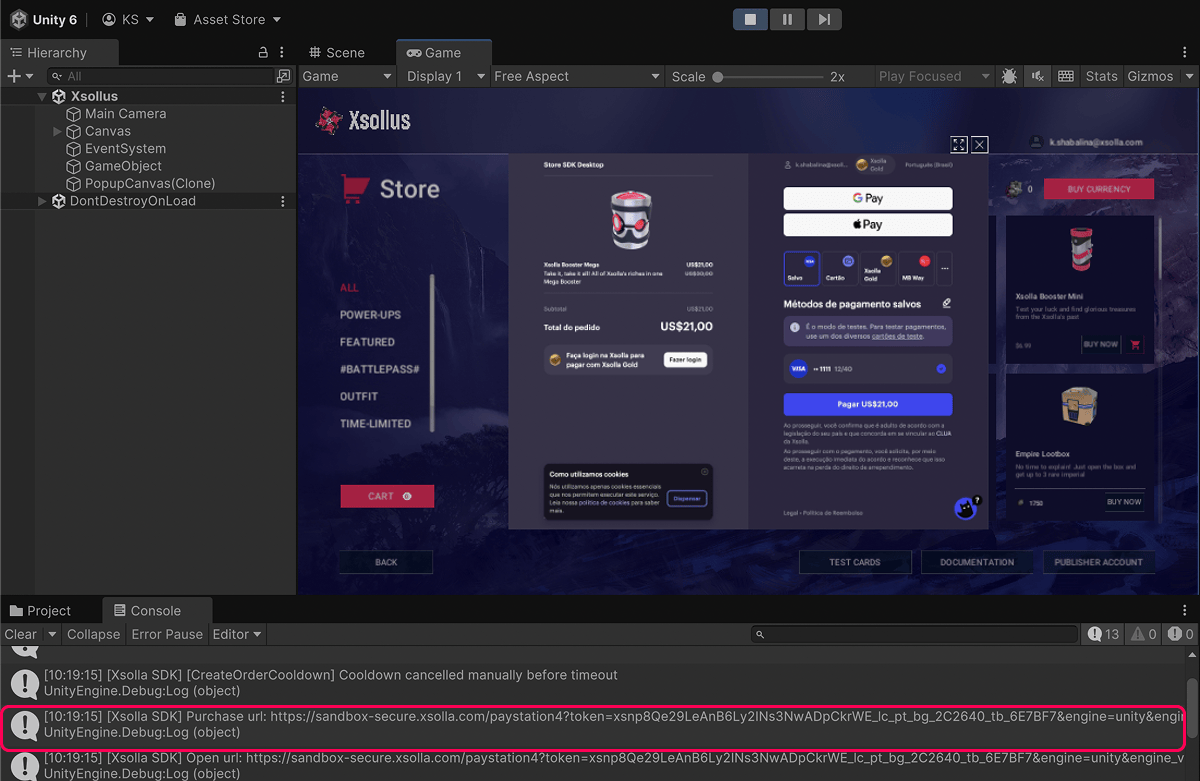
Echte Zahlungen testen
Zum Ausprobieren des Zahlungsvorgangs können Sie eine echte Zahlung tätigen und anschließend eine Erstattung über das Kundenportal vornehmen.
- Öffnen Sie das Kundenportal, und navigieren Sie zum Menüpunkt Spieler-Support > Transaktionssuche.
- Wählen Sie die testweise getätigte Transaktion mit dem Status Abgeschlossen aus, und klicken Sie auf die Schaltfläche Mehr (•••). Klicken Sie danach im Pop-up-Menü auf Erstatten.
Haben Sie einen Tippfehler oder einen anderen Textfehler gefunden? Wählen Sie den Text aus und drücken Sie Strg+Eingabe.
